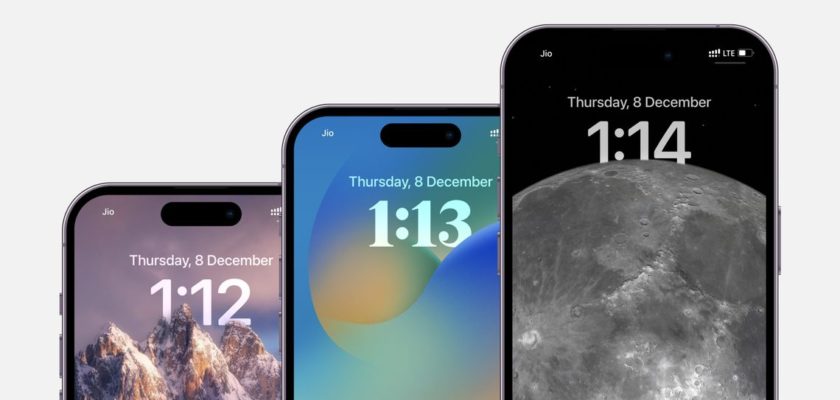Bản cập nhật iOS 16 sắp ra mắt Với một số lượng lớn các tính năng mới, màn hình khóa có phần lớn các tính năng và thay đổi mới đó, và trong số các tính năng này là tính năng hiệu ứng chiều sâu hoạt động để cải thiện nền và cách nó được hiển thị với các thành phần màn hình khác, nhưng bạn có thể chọn một nền và bạn thấy rằng hiệu ứng chiều sâu không hoạt động với nó, chúng tôi sẽ giải thích Trong bài viết này, bạn có mọi thứ về tính năng tuyệt vời này.
Ảnh hưởng của độ sâu trên màn hình khóa iOS 16 là gì?
Khi chọn ảnh làm nền cho màn hình khóa, iPhone sử dụng trí tuệ nhân tạo để phân biệt giữa nền và chủ thể chính của ảnh, chẳng hạn như người hay động vật, từ đó sẽ hiển thị thời gian hoặc dữ liệu trên màn hình khóa. giữa người đó và nền, như thể hiện trong hình trên. Như thể hình ảnh có nhiều lớp và điều này tương tự như cách ảnh chân dung xuất hiện trên Apple Watch.
Hầu hết, hiệu ứng chiều sâu được tự động áp dụng cho ảnh bạn đang sử dụng, nhưng nó có thể ẩn thời gian và một số dữ liệu quan trọng trên màn hình khóa hoặc có thể trông có vấn đề. Trong trường hợp này, bạn có thể dễ dàng tắt hiệu ứng chiều sâu.
Yêu cầu để chạy hiệu ứng độ sâu màn hình khóa trên iPhone
Để tính năng hiệu ứng chiều sâu hoạt động, phải có những thứ sau:
◉ Bản cập nhật iOS 16 trở lên.
◉ iPhone SE hoặc iPhone XR trở lên.
◉ Nền phù hợp chứa chủ đề nổi bật về người, động vật hoặc đồ vật khác.
◉ Hiệu ứng chiều sâu tùy thuộc vào bộ xử lý A12 Bionic trở lên để tạo hình ảnh nhiều lớp.
Hiệu ứng chiều sâu không hoạt động trên màn hình khóa
Nếu bạn đáp ứng tất cả các yêu cầu để bật Hiệu ứng chiều sâu mà vẫn không hoạt động, hãy thử các giải pháp sau:
cập nhật iPhone
Nếu bạn đang gặp phải bất kỳ vấn đề nào với bất kỳ thứ gì trên iPhone, điều đầu tiên bạn nghĩ đến là đảm bảo rằng iPhone được cập nhật. lên phiên bản mới nhấtTrong bước này, Apple có thể phát hành các bản cập nhật giải quyết các vấn đề hiện có hoặc thậm chí các vấn đề có thể tồn tại trong tương lai, vì vậy bạn nên cập nhật trước.
Đi tới Cài đặt, rồi Chung, rồi Cập nhật phần mềm, sau đó chạm vào Tải xuống và Cài đặt nếu có bản cập nhật mới.
Sau khi cập nhật xong, iPhone sẽ khởi động lại, sau đó kiểm tra xem hiệu ứng chiều sâu có hoạt động hay không.
Kích hoạt hiệu ứng chiều sâu trên màn hình khóa
Bạn có thể đã tắt tùy chọn bật hiệu ứng chiều sâu và để bật tùy chọn này:
◉ Mở Cài đặt.
◉ Chọn hình nền và chạm vào Tùy chỉnh ở cuối hình nền màn hình khóa.
◉ Nhấn vào ba dấu chấm ở dưới cùng và chọn menu Depth Effect, sau đó bật nó lên.
Xóa tiện ích màn hình khóa
Nếu bạn đặt bất kỳ tiện ích nào trên màn hình khóa, tính năng hiệu ứng chiều sâu sẽ không hoạt động. Bạn sẽ phải xóa tiện ích khỏi màn hình khóa và đây là cách thực hiện:
◉ Mở Cài đặt.
◉ Chuyển đến hình nền và chọn tùy chỉnh dưới màn hình khóa.
◉ Nhấp vào bất kỳ tiện ích người dùng nào rồi xóa tiện ích đó bằng cách nhấp vào biểu tượng (-).
◉ Nhấn Xong khi tất cả các vật dụng được sử dụng trong hình nền đã bị xóa.
Hãy thử một hình nền màn hình khóa khác
Bạn có thể cần phông nền có chủ đề rõ ràng và dễ nhìn như đã đề cập, chẳng hạn như hình người hoặc động vật có thể bao phủ khu vực đồng hồ. Nền phải có độ phân giải chấp nhận được để tính năng hiệu ứng chiều sâu hoạt động bình thường.
Một số nền, ngay cả với một đối tượng rõ ràng, nổi bật, có thể không hoạt động với tính năng hiệu ứng chiều sâu. Để giải quyết vấn đề này, hãy chuyển đổi giữa các nền cho đến khi một nền hoạt động.
Và nếu bạn đã xác định trên phông nền đó, bạn nên thực hiện một số thay đổi cho nó, chẳng hạn như làm tối các phần của ảnh, đặc biệt là nền, để làm cho đối tượng rõ hơn.
Bạn có thể google một số hình nền hiệu ứng chiều sâu và chắc chắn bạn sẽ tìm thấy những hình nền tuyệt vời nhất.
Định vị lại đối tượng trong nền
AI trên iOS có thể không tách được tiền cảnh khỏi hậu cảnh và bạn có thể cần định vị lại đối tượng trong hậu cảnh để hiệu ứng chiều sâu hoạt động, vì vậy hãy làm như sau:
◉ Mở Cài đặt.
◉ Chuyển đến hình nền và sau đó tùy chỉnh hình nền.
◉ Từ từ kéo hình nền bằng hai ngón tay cho đến khi hình nền ở ngay bên dưới đồng hồ màn hình khóa.
Khởi động lại iPhone
Khởi động lại là cách tốt nhất để sửa rất nhiều lỗi phần mềm. Vì vậy, nếu bạn gặp sự cố với hiệu ứng chiều sâu, hãy khởi động lại iPhone của bạn.
Tính năng này vẫn còn ở giai đoạn sơ khai và có thể có các bản cập nhật cũng như cải tiến để giảm bất kỳ sự cố nào trong tương lai.
Nguồn: